Želite vidjeti promjene u vrijednostima između dviju verzija baze podataka programa Access, ali kako to možete učiniti? Vidjeli ste usporedbu Microsoftove proračunske tablice, a znate da može usporediti vrijednosti. Možda ste koristili Microsoftovu bazu podataka za usporedbu – ako jeste, znate da je dizajniran za pronalaženje promjena u dizajnu objekata, makronaredbi i VBA kodu, a ne promjene vrijednosti. Postoji način da pomoću usporedbe proračunske tablice uočite promjene koje tražite.
Izvoz podataka programa Access u obje datoteke baze podataka – bilo iz tablice, ako je to točno ono što vam je potrebno ili iz rezultata upita – u radnu knjigu programa Excel, možete pokrenuti radne knjige putem usporedbe proračunskih tablica da biste vidjeli razlike.
Izvoz podataka programa Access u radne knjige
-
U programu Access otvorite bazu podataka koja sadrži "izvorne" ili starije podatke, a zatim otvorite tablicu ili željene rezultate upita u prikazu podatkovne tablice. U nastavku se prikazuje vrlo jednostavan primjer.
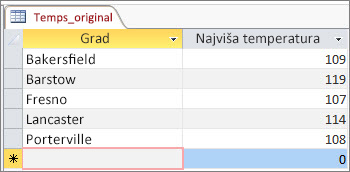
-
Kliknite vanjski podaci > Izvoz > programa Excel. Pokrenut će se čarobnjak za izvoz – Excel proračunske tablice.
-
Odaberite naziv i odredišnu mapu za novu datoteku programa Excel, a zatim kliknite u redu. Zatim kliknite Zatvori da biste zatvorili čarobnjak.
-
Zatvaranje baze podataka.
-
Otvorite bazu podataka koja sadrži "obnovljeno" ili novije podatke, a zatim otvorite tablicu ili rezultate upita kao što ste učinili za izvorne podatke. U ovoj ažuriranom bazi podataka, "California City" je novi zapis, a promjena visokih temperatura u Fresnu.
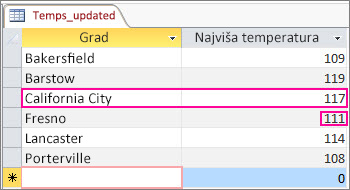
-
Pokrenite čarobnjak za izvoz – Excel spreadsheet-ovima na isti način za ovu bazu podataka.
Pokretanje usporedbe u Usporedi s proračunskom tablicom
-
U odjeljku usporedba proračunskih tablica kliknite Usporedi datoteke.
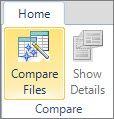
-
Idite na radnu knjigu programa Excel koja sadrži izvorne podatke tako da kliknete

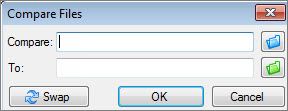
-
Pronađite radnu knjigu koja sadrži ažurirane podatke tako da kliknete

-
Kliknite U redu da biste pokrenuli usporedbu.
Razumijevanje rezultata
Uvećat ćemo rezultate našeg jednostavnog primjera, gdje je dodan zapis za "California City", a promjena temperature u Fresnu.
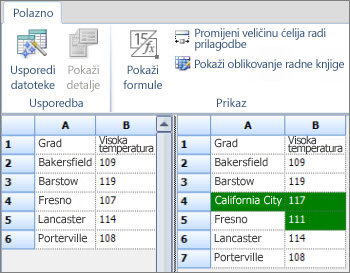
U desnom oknu, koji prikazuje podatke iz ažurirane baze podataka, redak 4 sada sadrži kalifornijski grad i njegovu temperaturu, koja je umetnuta u tablicu programa Access. Cijeli je redak istaknut zelenim. I temperaturu Fresno, u retku 5, stupcu B, istaknuto je i zelenim, jer je promijenjen iz 107 u 111.










